I když se aplikace jako WhatsApp a Telegram stávají v prostoru pro zasílání zpráv extrémně populárními, je pravděpodobné, že se stále budete spoléhat na staromódní SMS zprávy, abyste zůstali v kontaktu s určitými lidmi. Všechny telefony s Androidem jsou dodávány s textovou aplikací, ale rychlé vyhledávání v obchodě Google Play odhalí množství alternativních textových aplikací, které stojí za to vyzkoušet. Pokud si náhodou některou z nich stáhnete a toužíte si z ní udělat novou výchozí aplikaci pro posílání textových zpráv, musíte udělat následující.
Následující kroky a snímky obrazovky byly provedeny na zařízení Google Pixel 4 XL se systémem Android 10. Přesný tok všeho může vypadat trochu jinak v závislosti na tom, jaký telefon máte, ale základní kroky by měly zůstat stejné.
Jak nastavit výchozí textovou aplikaci pro Android
Textové aplikace pro Android jsou desetník s možnostmi jako Textra, Pulsa další, kteří nabízejí vylepšené funkce a nástroje pro přizpůsobení, které většina výchozích nenabízí. Sakra, můžete dokonce použít Facebook Messenger aplikace pro SMS SMS!
Po nalezení a stažení nové aplikace pro zasílání zpráv, kterou máte rádi každý den, je třeba udělat vše, aby se stala výchozím místem pro všechny SMS zprávy.
- Otevři Nastavení v telefonu.
- Klepněte na Aplikace a oznámení.
- Klepněte na Pokročilý.
-
Klepněte na Výchozí aplikace.


 Zdroj: Joe Maring / Android Central
Zdroj: Joe Maring / Android Central - Klepněte na SMS aplikace.
- Klepněte na aplikaci, na kterou chcete přepnout.
-
Klepněte na OK.


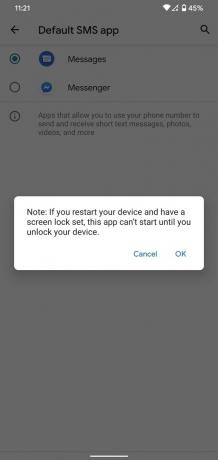 Zdroj: Joe Maring / Android Central
Zdroj: Joe Maring / Android Central
Svou výchozí aplikaci pro posílání textových zpráv můžete kdykoli vrátit, takže pokud vás ta, kterou jste nastavili, už unavuje, změna zpět na starou aplikaci nebo jiná alternativa je hračkou.
